Jak naprawić błąd Wo Long Fallen Dynasty, który nie zapisuje ustawień graficznych?
W tym artykule postaramy się rozwiązać problem „nie zapisywania”, na który napotykają użytkownicy Wo Long Fallen Dynasty, gdy chcą zapisać ustawienia grafiki w grze.

Użytkownicy Wo Long Fallen Dynasty napotykają problem „brak zapisu”, gdy chcą zapisać swoje ustawienia graficzne w grze i nie mogą ich zapisać w żaden sposób. Jeśli napotkasz taki problem, możesz znaleźć rozwiązanie, postępując zgodnie z poniższymi sugestiami.
- Ustawienia graficzne Wo Long Fallen Dynasty nie zapisują się, dlaczego?
- Jak naprawić niezapisane ustawienia graficzne Wo Long Fallen Dynasty?
Ustawienia graficzne Wo Long Fallen Dynasty nie zapisują się, dlaczego?

Problem z niezapisywaniem ustawień graficznych Wo Long Fallen Dynasty jest zwykle spowodowany przez program antywirusowy blokujący plik rejestru lub grę, która nie może uzyskać dostępu do pliku.
Oczywiście możesz napotkać taki błąd nie tylko z powodu tego problemu, ale także z powodu wielu innych problemów.
W tym celu postaramy się rozwiązać problem, podając kilka sugestii.
Jak naprawić niezapisane ustawienia graficzne Wo Long Fallen Dynasty?
Spróbujemy rozwiązać ten problem, wykonując poniższe sugestie, aby naprawić ten błąd.
1-) Wyłącz program antywirusowy
Wyłącz używany program antywirusowy lub całkowicie go usuń z komputera. Jeśli używasz programu Windows Defender, wyłącz go. Do tego;
- Otwórz ekran rozpoczęcia wyszukiwania.
- Otwórz ekran wyszukiwania, wpisując „Ustawienia zabezpieczeń systemu Windows”.
- Kliknij „Ochrona przed wirusami i zagrożeniami” na ekranie, który się otworzy.
- Kliknij „Ochrona przed ransomware” w menu.
- Wyłącz opcję „Kontrolowany dostęp do folderów” na ekranie, który się otworzy.
Następnie wyłączmy ochronę w czasie rzeczywistym.
- Wpisz „ochrona przed wirusami i zagrożeniami” na ekranie startowym wyszukiwania i otwórz go.
- Następnie kliknij „Zarządzaj ustawieniami”.
- Wyłącz Ochronę w czasie rzeczywistym na „Wyłącz”.
Po wykonaniu tej operacji będziemy musieli dodać plik zapisu gry Wo Long Fallen Dynasty jako wyjątek.
- Wpisz „ochrona przed wirusami i zagrożeniami” na ekranie startowym wyszukiwania i otwórz go. W sekcji
- Ustawienia ochrony przed wirusami i zagrożeniami „Zarządzaj ustawieniami”,anastępnie w sekcji „Wykluczenia” wybierz „Dodaj wykluczenie lub Odinstaluj”.
- Wybierz Dodaj wykluczenie,anastępnie przejdź do i wybierz folder „%UserProfile%/Documents/KoeiTecmo/Wolong/Savedata” zapisany na dysku.
Po zakończeniu tego procesu zamknij całkowicie grę Wo Long Fallen Dynasty za pomocą menedżera zadań i ponownie uruchom grę Wo Long Fallen Dynasty i sprawdź.
2-) Sprawdź integralność plików
Zweryfikujemy integralność plików gry oraz przeskanujemy i pobierzemy wszelkie brakujące lub nieprawidłowe pliki. Do tego;
- Otwórz program Steam.
- Otwórz menu biblioteki.
- Kliknij prawym przyciskiem myszy grę „Wo Long Fallen Dynasty” po lewej stronie i otwórz kartę „Właściwości”.
- Otwórz menu „Pliki lokalne” po lewej stronie otwartego ekranu.
- Kliknij przycisk „Sprawdź spójność plików gry” w napotkanym menu Pliki lokalne.
Po tym procesie pobieranie zostanie przeprowadzone poprzez skanowanie uszkodzonych plików gry. Po zakończeniu procesu spróbuj ponownie otworzyć grę.
3-) Ustaw plik dziennika jako tylko do odczytu
Możemy rozwiązać ten problem, ustawiając plik konfiguracyjny gry na „Tylko do odczytu”.
- Wpisz „Uruchom” na ekranie startowym wyszukiwania i otwórz go.
- Wpisz „%UserProfile%/Documents/KoeiTecmo/Wolong/Savedata” na wyświetlonym ekranie i naciśnij enter.
- Następnie kliknij prawym przyciskiem myszy plik „graphics_option.json” i kliknij „Właściwości”.
- Następnie przejdź do menu „Ogólne” i włącz opcję „Tylko do odczytu”, kliknij przycisk „Zastosuj” i zapisz.
Po zapisaniu ustawień uruchom grę i sprawdź, czy problem nadal występuje.
4-) Edytuj plik rejestru
Możemy wyeliminować błąd, edytując plik dziennika gry.
- Wpisz „Uruchom” na ekranie startowym wyszukiwania i otwórz go.
- Wpisz „%UserProfile%/Documents/KoeiTecmo/Wolong/Savedata” na wyświetlonym ekranie i naciśnij enter.
- Następnie kliknij prawym przyciskiem myszy plik „graphics_option.json”, wskaż „Otwórz za pomocą” i kliknij „Notatnik”.
- Zmień wartość obok opcji „config_type” na „Niestandardowy” na ekranie, który zostanie otwarty i zapisany.
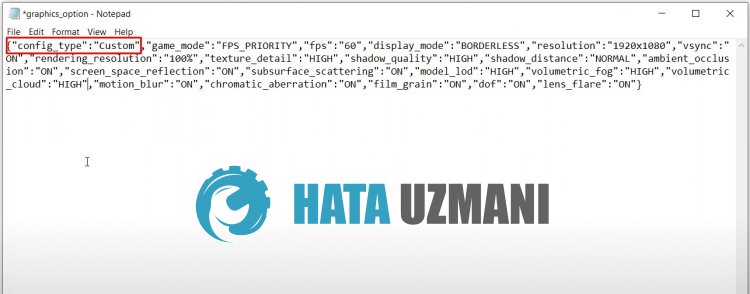
Po wykonaniu tej operacji możesz sprawdzić grę, uruchamiając ją.
5-) Zaktualizuj sterownik karty graficznej
W przypadku takich problemów z ciągłością możemy napotkać błąd aktualizacji karty graficznej. W tym celu będziemy musieli zaktualizować kartę graficzną. Jeśli jesteś gotowy, zaczynajmy.
Dla użytkowników z kartą graficzną Nvidia;
- Najpierw musimy pobrać i zainstalować Geforce Experience program wydany przez firmę Nvidia.
- Po zakończeniu procesu pobierania i instalacji otwieramy nasz program i otwieramy menu „Sterowniki” powyżej.
- Pobierz naszą aktualizację, klikając przycisk „Pobierz” widoczny powyżej.
- Po zakończeniu pobierania przeprowadźmy proces instalacji, klikając przycisk szybkiej instalacji.
- Po zakończeniu tego procesu uruchom ponownie komputer.
Dla użytkowników z kartą graficzną AMD;
- AMD oprogramowanie AMD Radeon my musisz pobrać i zainstalować program.
- Po zakończeniu procesu pobierania i instalacji otwieramy nasz program i klikamy przycisk Sprawdź dostępność aktualizacji w menu sterowników i oprogramowania po prawej stronie i sprawdzamy, czy nasza karta graficzna jest aktualna.
- Możesz ponownie uruchomić komputer, przeprowadzając aktualizację.
Możesz to sprawdzić po zaktualizowaniu naszego sterownika graficznego i ponownym uruchomieniu komputera.
6-) Uruchom jako administrator
Steam nie działa jako administrator może powodować różne błędy, takie jak ten.
W tym celu możemy wyeliminować problem, uruchamiając grę jako administrator.
- Najpierw zamknij całkowicie aplikację Steam za pomocą menedżera zadań.
- Kliknij prawym przyciskiem myszy aplikację Steam i kliknij „Uruchom jako administrator”.
Następnie sprawdź to, uruchamiając grę.
Tak, przyjaciele, rozwiązaliśmy nasz problem pod tym tytułem. Jeśli problem będzie się powtarzał, możesz zapytać o napotkane błędy, wchodząc na naszą platformę FORUM.
![Jak naprawić błąd serwera YouTube [400]?](https://www.hatauzmani.com/uploads/images/202403/image_380x226_65f1745c66570.jpg)


















